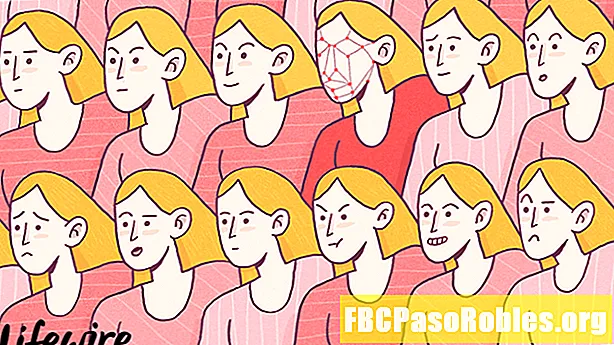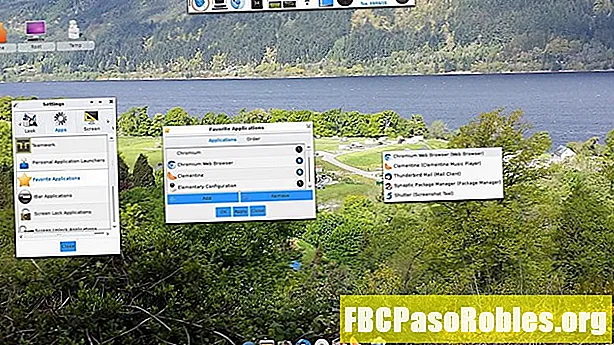Inhoud
- Ondertiteling: Bespaar schijfruimte op uw pc
- Wat zijn bezorgoptimalisatiebestanden?
- Zijn bezorgingsoptimalisatiebestanden van invloed op mijn beveiliging?
- Hoe bezorgoptimalisatiebestanden te verwijderen
- Leveringoptimalisatie uitschakelen
- Leveringsoptimalisaties zijn nuttig, maar niet noodzakelijk
Ondertiteling: Bespaar schijfruimte op uw pc
Als uw Windows 10-pc weinig ruimte heeft, kan een onderzoek iets opleveren dat wordt genoemd Leveringsoptimalisatiebestanden een flink stuk ruimte in beslag nemen. Het goede nieuws is dat u deze veilig kunt verwijderen en die kostbare schijfruimte kunt terugwinnen.
Wat zijn bezorgoptimalisatiebestanden?
Wanneer het upgrades naar Windows 10 uitgeeft, publiceert Microsoft de bestanden met de updates op zijn servers. Aangezien veel Windows-installaties automatisch worden bijgewerkt, is het resultaat miljoenen verzoeken om de updatebestanden te downloaden. Hetzelfde geldt voor apps die Microsoft aanbiedt in de Windows Store.
Delivery Optimization Files zijn kopieën of "caches" van deze bestanden op de pc's van gebruikers, naast de eigen exemplaren van Microsoft. Wanneer uw machine de updatebestanden downloadt, kan het zijn dat het de kopieën van de Windows 10-pc van een andere gebruiker opslaat. Dit betekent niet alleen minder belasting voor de servers van Redmond, maar ook snellere downloads voor u.
Net als peer-to-peer-applicaties zoals BitTorrent, kan uw machine ophalen van de snelste bron. Dit kunnen andere bronnen in uw directe omgeving zijn, of zelfs uw lokale netwerk.
Zijn bezorgingsoptimalisatiebestanden van invloed op mijn beveiliging?
De gedachte dat een vreemde bestanden van uw pc haalt, lijkt misschien eng. Maar er zijn een paar redenen waarom dit niets is om je zorgen over te maken:
- Microsoft heeft extra maatregelen genomen om ervoor te zorgen dat andere pc's alleen toegang hebben tot de updatebestanden zelf. Deze functie is ingebakken op OS-niveau en geniet hetzelfde beveiligingsniveau als Windows.
- Er zijn ook stappen om ervoor te zorgen dat uw privacy veilig is. Deze functie verzendt of ontvangt alleen dezelfde bestanden die u van Microsoft zou krijgen, nooit van uzelf.
- Ten slotte bestaat peer-to-peer-technologie al enige tijd, dus dit is niet riskanter dan de BitTorrent-client die u gebruikt om uw favoriete open source-software te downloaden.
Hoe bezorgoptimalisatiebestanden te verwijderen
Als dit je nog steeds niet heeft overtuigd, of als je echt zo weinig schijfruimte hebt, volg dan de volgende stappen om deze bestanden te verwijderen:
-
Klik op de Begin menu en zoek de Schijf opruiming toepassing.

-
Selecteer de Leveringsoptimalisatiebestanden selectievakje om ze op te nemen in de opruimactie.
-
Deselecteer / selecteer andere typen bestanden naar wens.
-
Klik op de OK knop om uit te voeren.
Zodra het proces is voltooid, krijgt u al uw schijfruimte terug!
Leveringoptimalisatie uitschakelen
Als u gewoon geen deel van deze Delivery Optimization-malarkey wilt, kunt u deze ook helemaal uitschakelen.
-
druk op Win + x.

-
Selecteer Instellingen uit het menu.
-
Selecteer Updates en beveiliging.

-
Selecteer Levering optimalisatie uit het linkermenu.

-
Draai de Sta downloads van andere pc's toe uitschakelen.

Leveringsoptimalisaties zijn nuttig, maar niet noodzakelijk
Als u de ruimte over heeft, kunt u uzelf en anderen helpen door de Delivery Optimization-bestanden op uw pc te bewaren. Ze kunnen anderen (of zelfs een andere van uw eigen machines) een snellere download van Windows- en app-updates aanbieden. Maar als de gedachte dat iemand anders gegevens van je computer downloadt je stoort, voel je dan vrij om dat bestand te vernietigen met behulp van de bovenstaande stappen.